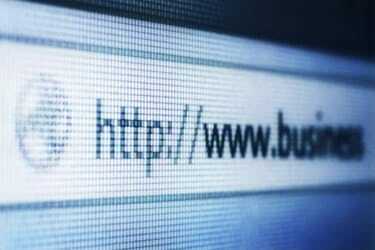
Favicons erstatter globusikonet i adresselinjen.
Billedkredit: r0mu/iStock/Getty Images
Et favicon er en kreativ, praktisk måde at tilføje subtil visuel flair til dit websteds tilstedeværelse. Favicons er små billeder, som webbrowsere bruger på sidefaner og adresselinjer. De viser et logo eller billede, der er knyttet til webstedet, der fungerer som en visuel brand-id ud for titlen eller URL'en. Favikoner er særligt nyttige webstedsidentifikatorer i fanebladssøgning, fordi den tilgængelige tekstplads, der bruges til sidetitler, falder til næsten ingenting, efterhånden som brugeren åbner flere faner.
Trin 1
Design det ikon, du vil bruge i et foto- eller grafikredigeringsprogram. Du kan tage et eksisterende logo eller billede, der er knyttet til dit websted eller brand, og justere det, så det overholder favicon-standarderne. Favicons bruger altid kvadratiske dimensioner og har en maksimal understøttet størrelse på 256 x 256 pixels. Beskær og størrelse billedet, så det passer ind i en firkant på 256 x 256 pixel, hvis du vil bruge en ikonpakker til at understøtte flere størrelser. Hvis du bare vil lave en version, skal du vælge en størrelse på 16 x 16 pixel.
Dagens video
Trin 2
Eksporter ikongrafikken som en PNG-billedfil fra programmet til grafisk design. PNG er W3C standard billedformat for favicons. Nogle browsere viser muligvis JPG-filer som favoritter, men standarden er ikke officielt understøttet. Derudover virker ikonpakker-programmer muligvis ikke med billeder i andre formater. Favicons understøtter også GIF- og ICO-filer.
Trin 3
Pak din eksporterede PNG-fil ind i en ICO-fil med et ICO-konverteringsprogram. Et ikonkonverteringsprogram behandler et PNG-favicon, formaterer det til flere forskellige bredt understøttede favicon-størrelser og indlejrer dem i en enkelt fil. ICO-filer giver favicons med højere opløsning end 16 x 16 pixels for enheder, der understøtter dem.
Trin 4
Log ind på din webstedshostingtjeneste, og upload PNG- eller ICO-filen til dit websteds medieserver. Kopier den uploadede fils URL; du får brug for det for at vedhæfte favicon til webstedet.
Trin 5
Åbn dit webstedsredigeringsprogram og tilføj følgende kode, ændret med favicon-filens URL som angivet, til sektionen af dit websted.
For PNG-filer:
For ICO-filer:
Medmindre du bruger et CMS-styret websted eller inkluderer en filbaseret sektion, bliver du nødt til at tilføje koden til hver side, du vil have ikonet med. Faviconet vises, når du har gemt og opdateret webstedets sider.
Tip
Fotoredigeringsprogrammer som Photoshop og Corel Draw fungerer godt til at designe og formatere ikonet. Alternativt kan du bruge gratis programmer som Paint.net og Pixlr.
Advarsel
Nogle browsere tilknytter automatisk en billedfil, der er placeret i mappen /favicon, som et favicon; dog fraråder W3C-organisationen denne praksis, fordi den ikke er en universelt understøttet standard og er i modstrid med webarkitekturprincipperne. Derudover lader mange webhostingtjenester og CMS-systemer ikke brugeren placere medieindhold uden for mediefilmapper, hvilket gør denne praksis umulig.



